Dreambox 500 USB-LAN Disk Bağlantısı - Resimli Anlatım;
Normalde piyasa da satılan USB-LAN external disk kutularının biosu bir çok yerde gördüğüm kadarıyla aynıdır onun için burada anlatılanları kısmen de olsa bütün markalarda kullanabilirsiniz.
Anlatılanlar herkes yapabilsin diye son kullanıcı düzeyinde bilgiler içereceğinden daha geniş bilgi için mesajın devamında yanıtlamaya çalışırım.
Bazı pratik bilgiler için resimli anlarıma gerek görmüyorum çünkü genel olarak herkesiğn yaptığı şeyler. Örneğin ftp programıyla bağlanıp klasör oluşturmak ve bu klasöre chmod 777 yapmak gibi.
Ön Hazırlık - Neler Yapılacak;1 - Dreambox üzerinde diskimizi mount edebileceğimiz bir klasör oluşturmamız gerekiyor.
2 - USB-LAN Diski Samba için hazırlayacağız, yani bir klasör oluşturup paylaşıma açıyoruz ve klasörü okunur/yazılır olarak işaretleyeceğiz.
3 - Dreambox'da samba'nın erişime açtığı klasörü Dreambox'da oluşturduğumuz klasöre mount edeceğiz.
Dreambox'da bir klasör oluşturmak;
FTp client programınızla Drama bağlanın ve var klasörü içinde örneğin landisk isminde bir klasör oluşturun ve chmod ayarlarını 0777 olarak ayarlayın.
CuteFTP ile chmod ayarları;
Dram üzerinde landisk isimli bir klasör oluşturma işlemimiz tamamlandı.
USB-LAN Diskin Samba Hizmeti için hazırlanması;
USB-LAN diskin diski içerisinde ve çalışır vaziyette olduğunu varsayıyoruz.
Kutusunda veya kullnım klavuzunda öntanımlı bir ip adresi olmalı. Kullandığımız windowsun ip ile aynı ağ aralığında olmadığı için ya bilgisayarımızın ip adresini kutuya göre ya ayarlayacağız veya bilgisayarımıza kutuya uygun bir ip adresi daha ekleyeceğiz.
Bilgisayarınızın ip adresi ne olursa olsun en uygunu kutunun ip adresine uyguın bir ip adresi bilgisayara eklemek daha mantıklı olacaktır. Bilgisayara ekleyeceğimiz ip adresi Disk kutusunun default ip adresinin 169.254.0.1 olduğunu düşünürsek bu adres aralığında örneğin 169.254.0.10 numaralı ip adresini ekleyebiliriz.
Masa üstünden Ağ Komşuları'na sağ tılayın ve açın. Aynı pencereden Yerel Ağ simgesine sağ tıklayın ve Özellikleri ne ulaşın. Internet İletişim Kurallarını seçin ve Özelliklerine ulaşın. Buradan Gelişmiş düğmesine tııklayın IP Ayarları segmesinden Ekle düğmesinden ip adresimizi ekleyelim.

Görünüm bu şekilde olacaktır.

Artık bilgisayarımız farklı ip adreslerinde ve farklı ağ aralığında olan iki sisteme bağlanabilecektir.
USB-LAN Diskin Samba için hazırlanması.Internet tarayıcımızdan USB-LAN Diskin 169.254.0.1 numaralı ip adresiyle web arayüzüne ulaşıyoruz.
Benim diskin ayarlanmış görünümü bu şekilde;

Bundan sonra yapılacak işlem çok basittir.
Samba Server bölümüne girin, Create bölümünden dream isimli bir klasör oluşturun. Klasörü seçin ve ortadaki sağa ok işaretlerinden klasörü paylaşıma açmak amacıyla sağ tarafa alıyoruz. Sağ taraftan gerekirse klaöre seçili iken Password düğmesinden klasöre şifre verebiliyoruz.

Son görünüm bu şekile benzer olacaktır. Burada bizi ilgilendiren dream klasörüdür, diğerleriyse benim kendi klasörlerimdir.
Buraya kadar yaptıklarımız ile disk kutusuna windowsdan ulaşıp klasöre dosya ekleyebiliyormuyuz kontrol edelim. Tabii kontrol etmeden önce disk kutumuzunun elektriğini açıp kapayalım ki samba paylaşımına açtoğımız klasçr aktif olabilsin.
Normalde klasörümüz windows dan görünebilmesi lazım ama bende görünmedi o nedenle kutunun ip adresiyle kutuya samba erişimiyle erişebiliyoruz.
windows'da bir pencere açın ve araç çubuğuna;
\\169.254.0.10 numarası olan kutumuzun ip adresini girdiğimizde karşımıza paylaşım verdiğimiz klasör gelmeli ve klasöre dosya kopyalayabilmeli ve silebilmeliyiz.
Örnekte görünen benim ip adresimdir burada sizin ip adresiniz olan örneğin 169.254.0.10 numaralı ip adresi olacaktır.
Buraya kadar herşey yolunda gittiyse dream'dan paylaşılan bölümü mount edebiliriz.
Dreambox'a Paylaşılan Alanın Mount edilmesi;
Örnek PLI'ye göredir.
Menu->Kurulum->Uzman Kurulum->İletişim Kurulumu;
Mavi tuş yani oluşturular, nedense yanlış çevrilmiş.
Resimde görülen ip adresi USB-LAN diskin ip adresi olacaktır.
Ayarlar USB-LAN disk olduğu için kullanıcı adı ve şifre yamanıza gerek yoktur ve ilgili alanları boş bırakabilirsiniz. Burada SMBFS bölümünün ve Automount bölümünün seçili olduğuna dikkat etmekte fayda var.
Mount dediğinizde hata mesajı almıyorsanız herşey yolunda demektir.
Buraya kadar herşey yolundaysa Dreambox elektriğini kesin ve yenide açın ve mount işleminin gerçekleştiğinden emin olun.
PVR kaydı gibi konular benim dışımda olduğundan daha sonra onun için ayrıca bir dokuman hazırlayabiliriz.
Konunun anlaşılmasında hatalar yapmış olabilirim, eksik gördüğünüz yerlerde yanıtlamaya çalışabilirim.
Not: USB LAN diski dreambox Samba bağlantısından göreceği için çoğu zaman aynı ip aralığında olması gerekmez ama Dreambox ve USB-LAN disk'in ip adresleri aynı ağ aralığında olması gerekmektedir.
Saygılar
Normalde piyasa da satılan USB-LAN external disk kutularının biosu bir çok yerde gördüğüm kadarıyla aynıdır onun için burada anlatılanları kısmen de olsa bütün markalarda kullanabilirsiniz.
Anlatılanlar herkes yapabilsin diye son kullanıcı düzeyinde bilgiler içereceğinden daha geniş bilgi için mesajın devamında yanıtlamaya çalışırım.
Bazı pratik bilgiler için resimli anlarıma gerek görmüyorum çünkü genel olarak herkesiğn yaptığı şeyler. Örneğin ftp programıyla bağlanıp klasör oluşturmak ve bu klasöre chmod 777 yapmak gibi.
Ön Hazırlık - Neler Yapılacak;1 - Dreambox üzerinde diskimizi mount edebileceğimiz bir klasör oluşturmamız gerekiyor.
2 - USB-LAN Diski Samba için hazırlayacağız, yani bir klasör oluşturup paylaşıma açıyoruz ve klasörü okunur/yazılır olarak işaretleyeceğiz.
3 - Dreambox'da samba'nın erişime açtığı klasörü Dreambox'da oluşturduğumuz klasöre mount edeceğiz.
Dreambox'da bir klasör oluşturmak;
FTp client programınızla Drama bağlanın ve var klasörü içinde örneğin landisk isminde bir klasör oluşturun ve chmod ayarlarını 0777 olarak ayarlayın.
CuteFTP ile chmod ayarları;
Dram üzerinde landisk isimli bir klasör oluşturma işlemimiz tamamlandı.
USB-LAN Diskin Samba Hizmeti için hazırlanması;
USB-LAN diskin diski içerisinde ve çalışır vaziyette olduğunu varsayıyoruz.
Kutusunda veya kullnım klavuzunda öntanımlı bir ip adresi olmalı. Kullandığımız windowsun ip ile aynı ağ aralığında olmadığı için ya bilgisayarımızın ip adresini kutuya göre ya ayarlayacağız veya bilgisayarımıza kutuya uygun bir ip adresi daha ekleyeceğiz.
Bilgisayarınızın ip adresi ne olursa olsun en uygunu kutunun ip adresine uyguın bir ip adresi bilgisayara eklemek daha mantıklı olacaktır. Bilgisayara ekleyeceğimiz ip adresi Disk kutusunun default ip adresinin 169.254.0.1 olduğunu düşünürsek bu adres aralığında örneğin 169.254.0.10 numaralı ip adresini ekleyebiliriz.
Masa üstünden Ağ Komşuları'na sağ tılayın ve açın. Aynı pencereden Yerel Ağ simgesine sağ tıklayın ve Özellikleri ne ulaşın. Internet İletişim Kurallarını seçin ve Özelliklerine ulaşın. Buradan Gelişmiş düğmesine tııklayın IP Ayarları segmesinden Ekle düğmesinden ip adresimizi ekleyelim.

Görünüm bu şekilde olacaktır.

Artık bilgisayarımız farklı ip adreslerinde ve farklı ağ aralığında olan iki sisteme bağlanabilecektir.
USB-LAN Diskin Samba için hazırlanması.Internet tarayıcımızdan USB-LAN Diskin 169.254.0.1 numaralı ip adresiyle web arayüzüne ulaşıyoruz.
Benim diskin ayarlanmış görünümü bu şekilde;

Bundan sonra yapılacak işlem çok basittir.
Samba Server bölümüne girin, Create bölümünden dream isimli bir klasör oluşturun. Klasörü seçin ve ortadaki sağa ok işaretlerinden klasörü paylaşıma açmak amacıyla sağ tarafa alıyoruz. Sağ taraftan gerekirse klaöre seçili iken Password düğmesinden klasöre şifre verebiliyoruz.

Son görünüm bu şekile benzer olacaktır. Burada bizi ilgilendiren dream klasörüdür, diğerleriyse benim kendi klasörlerimdir.
Buraya kadar yaptıklarımız ile disk kutusuna windowsdan ulaşıp klasöre dosya ekleyebiliyormuyuz kontrol edelim. Tabii kontrol etmeden önce disk kutumuzunun elektriğini açıp kapayalım ki samba paylaşımına açtoğımız klasçr aktif olabilsin.
Normalde klasörümüz windows dan görünebilmesi lazım ama bende görünmedi o nedenle kutunun ip adresiyle kutuya samba erişimiyle erişebiliyoruz.
windows'da bir pencere açın ve araç çubuğuna;
\\169.254.0.10 numarası olan kutumuzun ip adresini girdiğimizde karşımıza paylaşım verdiğimiz klasör gelmeli ve klasöre dosya kopyalayabilmeli ve silebilmeliyiz.
Örnekte görünen benim ip adresimdir burada sizin ip adresiniz olan örneğin 169.254.0.10 numaralı ip adresi olacaktır.
Buraya kadar herşey yolunda gittiyse dream'dan paylaşılan bölümü mount edebiliriz.
Dreambox'a Paylaşılan Alanın Mount edilmesi;
Örnek PLI'ye göredir.
Menu->Kurulum->Uzman Kurulum->İletişim Kurulumu;
Mavi tuş yani oluşturular, nedense yanlış çevrilmiş.
Resimde görülen ip adresi USB-LAN diskin ip adresi olacaktır.
Ayarlar USB-LAN disk olduğu için kullanıcı adı ve şifre yamanıza gerek yoktur ve ilgili alanları boş bırakabilirsiniz. Burada SMBFS bölümünün ve Automount bölümünün seçili olduğuna dikkat etmekte fayda var.
Mount dediğinizde hata mesajı almıyorsanız herşey yolunda demektir.
Buraya kadar herşey yolundaysa Dreambox elektriğini kesin ve yenide açın ve mount işleminin gerçekleştiğinden emin olun.
PVR kaydı gibi konular benim dışımda olduğundan daha sonra onun için ayrıca bir dokuman hazırlayabiliriz.
Konunun anlaşılmasında hatalar yapmış olabilirim, eksik gördüğünüz yerlerde yanıtlamaya çalışabilirim.
Not: USB LAN diski dreambox Samba bağlantısından göreceği için çoğu zaman aynı ip aralığında olması gerekmez ama Dreambox ve USB-LAN disk'in ip adresleri aynı ağ aralığında olması gerekmektedir.
Saygılar






 Mesaj Sayısı
Mesaj Sayısı


